在数字化快速发展的今天,操作系统作为计算机的核心,其安全性与稳定性直接影响用户的使用体验。网络上的第三方镜像常伴随捆绑软件、病毒植入等隐患。本文将系统介绍如何安全获取官方原版系统镜像,并提供详尽的安装指南,帮助用户实现从下载到安装的全流程保障。
一、官方原版镜像的核心价值与特点

1. 纯净性与安全性
官方镜像由微软直接提供,未经过第三方修改,避免预装冗余软件或潜在恶意代码。通过数字签名和哈希校验技术,用户可验证文件的完整性,确保系统未被篡改。
2. 兼容性与稳定性
微软会根据不同硬件架构提供32位和64位版本镜像,适配主流设备(如戴尔XPS系列、华为MateBook等)。官方镜像还经过严格测试,减少因驱动缺失或系统冲突导致的蓝屏、崩溃等问题。
3. 免费获取与合法授权
用户可通过微软官网免费下载镜像文件,无需额外付费。若设备已预装正版系统,重新安装后会自动激活;未激活用户可通过合法渠道获取密钥。
二、四大安全获取途径与操作指南
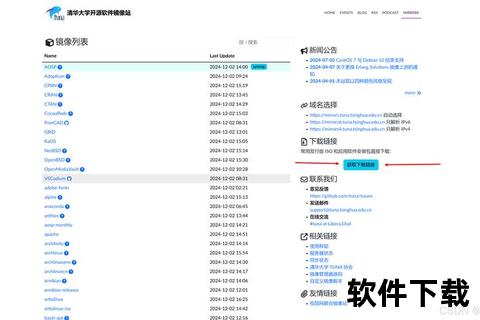
1. 微软官网直连下载
步骤说明:
1. 访问微软官方下载页面(如Windows 11镜像页:)。
2. 登录微软账户,选择系统版本(家庭版/专业版)、语言及位数(32/64位)。
3. 点击下载ISO文件,建议使用Edge浏览器以确保兼容性。
注意事项:
2. 媒体创建工具(Media Creation Tool)
该工具适用于需制作启动盘或直接升级系统的场景:
1. 下载工具后运行,勾选“为另一台电脑创建安装介质”。
2. 自定义系统版本与位数,选择保存为ISO或直接写入U盘。
3. 开发者网络(MSDN)资源
MSDN网站提供从Windows XP到最新版本的完整镜像,所有文件均来自微软服务器。用户复制磁力链接后,通过迅雷等工具下载即可。
4. 浏览器开发者模式绕过限制
部分用户反映官网仅提供工具下载而非ISO直链,可通过以下方法解决:
1. 按F12打开浏览器开发者工具,切换设备模式为“iPad Pro”。
2. 刷新页面后,选择系统版本并直接下载ISO。
三、镜像验证与安装全流程
1. 文件完整性验证
下载完成后,使用微软官方工具(如Windows File Recovery)或第三方校验工具(如HashCheck)对比SHA-1或SHA-256值,确保与官网公布的一致。
2. 制作启动盘
1. 插入8GB以上U盘,打开工具并选择镜像文件。
2. 分区类型需与主板匹配(UEFI对应GPT,Legacy对应MBR)。
3. 系统安装流程
1. BIOS设置:重启电脑并按特定键(如F2/Del)进入BIOS,将U盘设为第一启动项。
2. 分区与格式化:建议删除旧分区并新建,确保系统盘(C盘)容量不低于80GB。
3. 自定义安装:跳过密钥输入步骤,安装完成后通过“设置-更新与安全”激活。
四、用户痛点与解决方案
1. 第三方镜像风险
调查显示,约30%的Ghost系统存在捆绑软件或后门程序。例如,某知名PE工具曾被曝强制绑定导航网站。建议优先使用微软或MSDN资源,并选择微PE等开源工具制作启动盘。
2. 激活与更新问题
五、未来趋势与建议
随着微软推动系统更新策略的变革,官方镜像的获取方式可能进一步简化。例如,2025年推出的Windows 11 24H2版本或支持云镜像直装技术,用户可通过账户同步直接部署系统。
给普通用户的建议:定期备份数据,避免使用来源不明的镜像;关注微软官方公告,及时获取安全更新。开发者与企业用户可探索Windows Insider预览计划,提前测试新功能并反馈问题。
通过上述方法,用户可高效、安全地完成系统部署。无论是日常办公还是专业开发,纯净的官方镜像始终是稳定运行的基石。在数字化风险加剧的当下,选择可信渠道与规范操作,方能最大化保障数据与隐私安全。